공통적으로 사용된 기능에 대해서 설명합니다.
- 로그인 정보 및 고객센터 연락하기 -
사원아이디, 작업권한, 사원구분(관리/영업)이 메인 화면 하단에 표시됩니다.
고객센터 전화번호 선택 시 바로 전화를 걸 수 있으며, 이메일 선택 시에도 이메일을 전송할 수 있습니다.
(단, 이메일 앱에 메일 계정이 설정되어 있어야 가능합니다.)
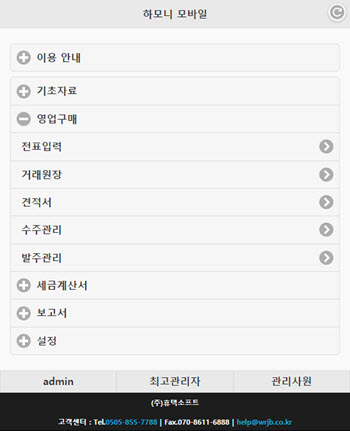
- 전자발행 -
*전자발행전 [이용안내 > 공인인증서]를 확인하고 이용하세요.
[전송] 버튼 선택시 발행된 문서를 모아택스로 전송하며 공인인증서 등록없이 가능합니다.
[전송내역] 버튼 선택시 발행된 문서를 확인합니다.
[전자발행] 버튼 선택시 홈택스로 전자 발행하여 국세청에 신고되며, 공인인증서 등록이 필요합니다.
[자사정보] 버튼 선택시 자사정보를 확인합니다.
![]()
- 퀵 메뉴 -
퀵 메뉴를 이용하여 원하는 메뉴로 바로 이동할 수 있습니다.
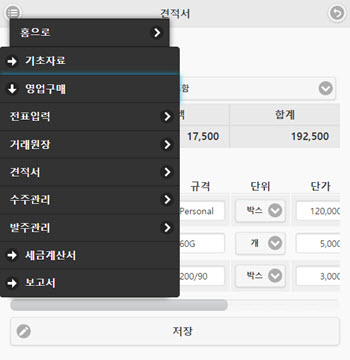
- 거래처 선택하기 -
전표, 견적,수주, 발주서 작성 및 보고서 이용시 거래처 창의 거래처명의 좌측에 있는 체크(√) 아이콘을 선택합니다.
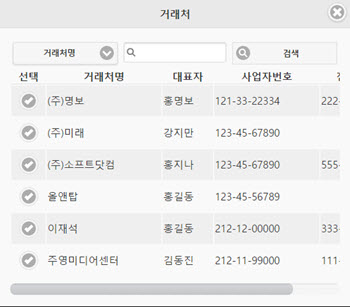
- 품목 선택하기 -
전표, 견적,수주, 발주서 작성시 품목 선택창의 좌측에 있는 체크(√) 아이콘을 선택합니다.
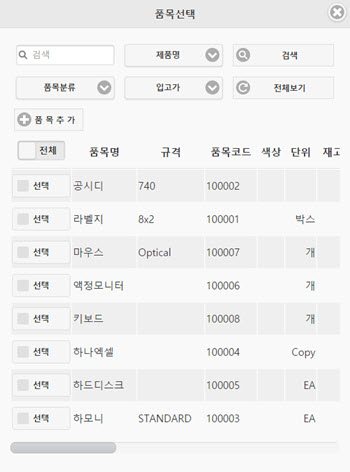
- 임의 품목 선택하기 -
품목 선택 창을 통하지 않고 모든 항목을 직접 입력합니다.
품목관리에 입력되어 있지 않은 품목을 매입, 매출전표, 견적서, 수주서, 발주서 등에 입력할 수 있습니다.
임의 품목 입력 방식으로 입력된 품목은 재고관리기 되지 않습니다.
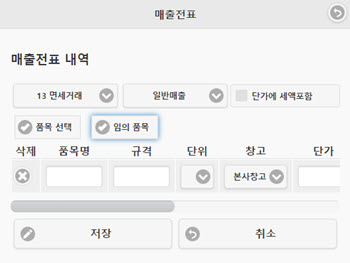
입력박스을 선택하면 입력창이 나오고 입력 후 [예]를 선택하면 입력됩니다.
단가, 수량등 숫자를 입력할 경우와 품목명등 텍스트를 입력할 경우 각각 아래와 같습니다.
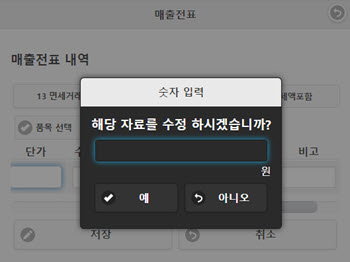
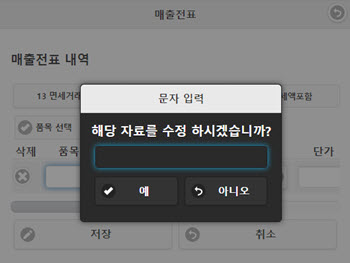
- 마감 하기 -
영업/구매전표(매입, 매출, 수금, 지급, 이월), 견적/수주/발주서에 마감 처리를 할 수 있습니다.
마감된 자료는 수정,삭제를 할 수 없어, 안전하게 보존할 수 있습니다.
최고관리자 권한을 가진 사용자만이 마감을 할 수 있고 풀 수 있습니다.
마감 예)

- 검색 하기 -
검색 조건들을 선택한 후 [검색] 버튼을 선택하면 검색합니다.
[전체보기] 버튼을 선택하면 검색 조건이 초기화되어 검색전의 목록이 나옵니다.
날짜 선택은 우측 달력 아이콘을 선택하면 됩니다.
단순한 검색 예)
![]()
복잡한 검색 예)
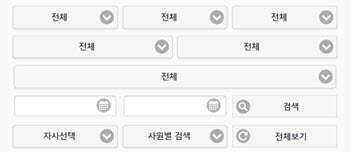
날짜 선택 예)
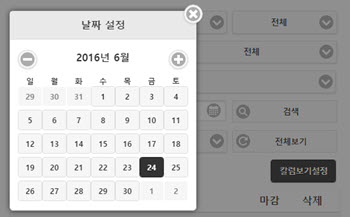
- 그룹(+)(-) -
(+) 하위 컨텐츠가 있지만 숨겨져 있는 상태를 의미하며 선택시 (-)로 변경되어 하위 컨텐츠를 표시합니다.
(-) 하위 컨텐츠가 표시되어 있는 상태를 의미하며 선택시 (+)로 변경되어 하위 컨텐츠가 숨겨집니다.
![]()
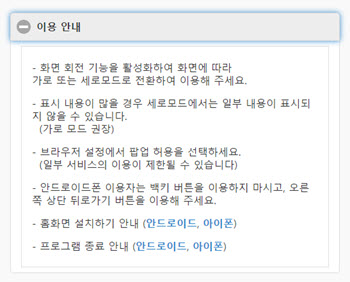
- 인쇄하기 -
보고서 및 전표,견적,수주,발주서는 모두 PDF로 모바일 기기에 저장됩니다.
저장된 PDF파일을 인쇄하기 위해서는 인쇄할 대상 프린터가 모바일 기기를 지원해야 하며, 모바일 기기에 프린터 제조회사의 앱이 설치되어 있어야 합니다.
보다 자세한 사항은 프린터 제조사에 문의하시기 바랍니다.
HP Officejet Pro 8600 Plus로 인쇄하는 예)
1. 구글 Play Store 또는 애플 App Store에서 'HP ePrint' 설치
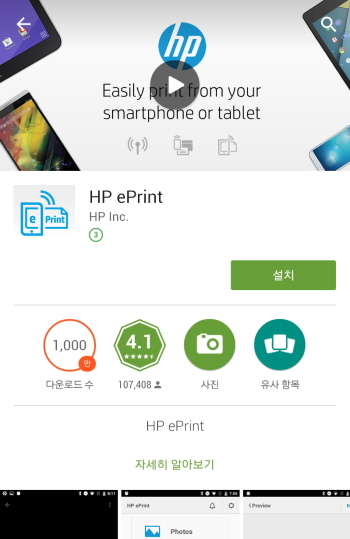
2. 'HP ePrint' 실행시 첫 화면으로 건너뜀을 선택합니다.
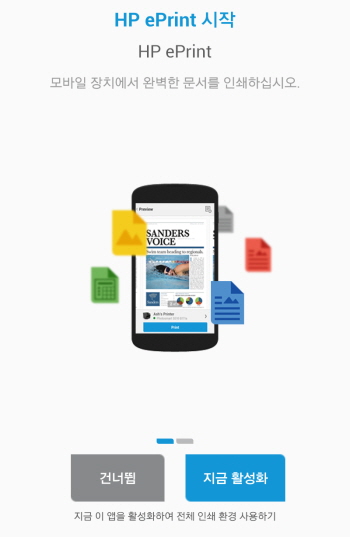
3. 파일을 선택합니다.
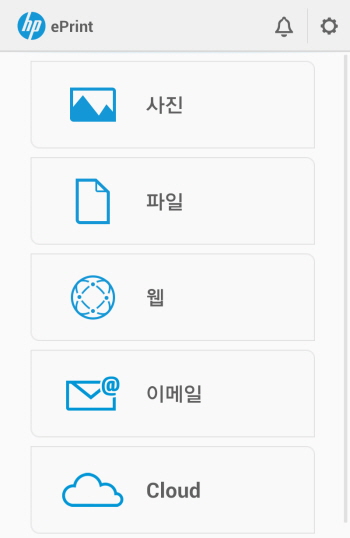
4. 파일 유형별에서 PDF을 선택합니다.
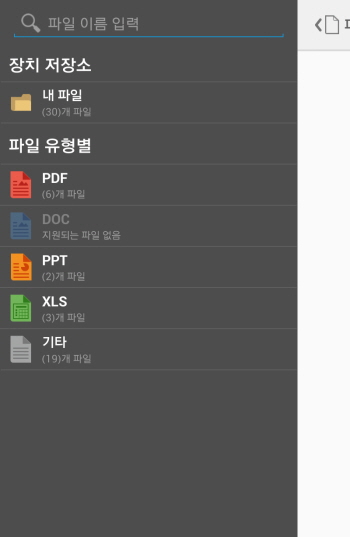
5. result.pdf 를 선택합니다.
*하모니 모바일의 전표,견적/수주/발주서 및 보고서의 출력은 모두 result.pdf 파일로 생성됩니다.
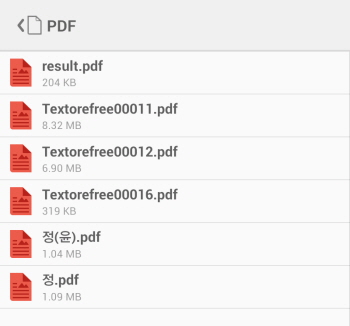
6.HP Officejet Pro 8600 Plus 모델은 모바일 인쇄를 지원하기 때문에 별도 설정 없이 동일 WI FI로만 연결되어 있으면 됩니다.
[인쇄] 버튼을 선택하면 인쇄됩니다.
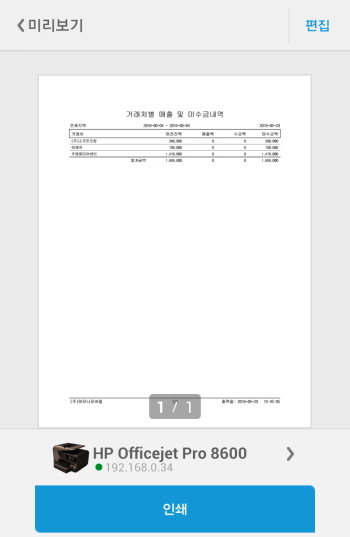
위의 HP프린터의 예를 살펴보시고 사용하시는 프린터의 제조회사에서 제공하는 모바일용 앱을 설치하고 인쇄를 하시기 바랍니다.
자세한 것은 프린터 제조회사의 안내를 받으시기 바랍니다.